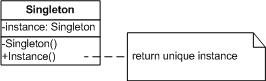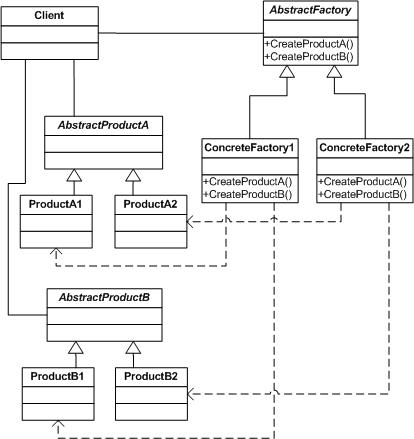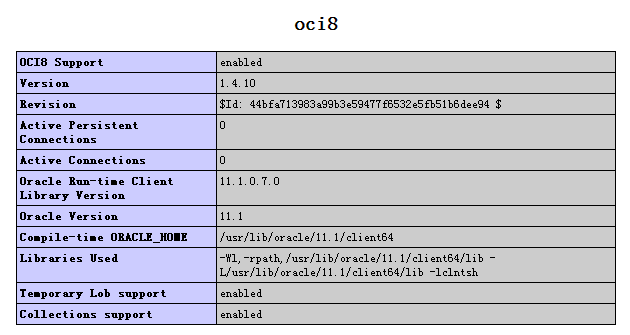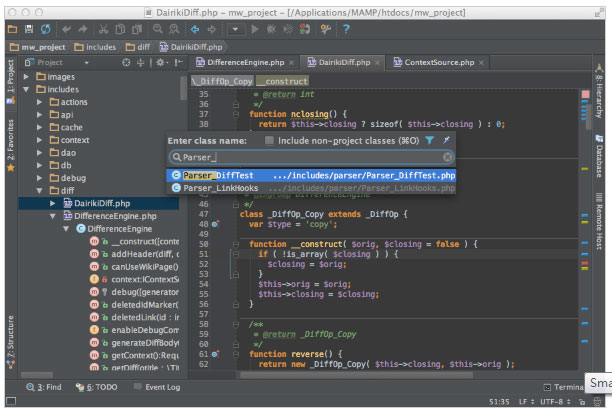|
|
先準(zhǔn)備好軟件:
一、安裝Apache,配置成功一個(gè)普通網(wǎng)站服務(wù)器
運(yùn)行下載好的“apache_2.0.55-win32-x86-no_ssl.msi”,出現(xiàn)如下界面:
出現(xiàn)Apache HTTP Server 2.0.55的安裝向?qū)Ы缑妫c(diǎn)“Next”繼續(xù)
確認(rèn)同意軟件安裝使用許可條例,選擇“I accept the terms in the license agreement”,點(diǎn)“Next”繼續(xù)
將Apache安裝到Windows上的使用須知,請(qǐng)閱讀完畢后,按“Next”繼續(xù)
設(shè)置系統(tǒng)信息,在NETwork Domain下填入您的域名(比如:goodwaiter.com),在Server Name下填入您的服務(wù)器名稱(比如:www.goodwaiter.com,也就是主機(jī)名加上域名),在Administrator's Email Address下填入系統(tǒng)管理員的聯(lián)系電子郵件地址(比如:yinpeng@xinhuaNET.com),上述三條信息僅供參考,其中聯(lián)系電子郵件地址會(huì)在當(dāng)系統(tǒng)故障時(shí)提供給訪問者,三條信息均可任意填寫,無效的也行。下面有兩個(gè)選擇,圖片上選擇的是為系統(tǒng)所有用戶安裝,使用默認(rèn)的80端口,并作為系統(tǒng)服務(wù)自動(dòng)啟動(dòng);另外一個(gè)是僅為當(dāng)前用戶安裝,使用端口8080,手動(dòng)啟動(dòng)。一般選擇如圖所示。按“Next”繼續(xù)。]
選擇安裝類型,Typical為默認(rèn)安裝,Custom為用戶自定義安裝,我們這里選擇Custom,有更多可選項(xiàng)。按“Next”繼續(xù)
出現(xiàn)選擇安裝選項(xiàng)界面,如圖所示,左鍵點(diǎn)選“Apache HTTP Server 2.0.55”,選擇“This feature, and all subfeatures, will be installed on local hard drive.”,即“此部分,及下屬子部分內(nèi)容,全部安裝在本地硬盤上”。點(diǎn)選“Change...”,手動(dòng)指定安裝目錄。
我這里選擇安裝在“D:/”,各位自行選取了,一般建議不要安裝在操作系統(tǒng)所在盤,免得操作系統(tǒng)壞了之后,還原操作把Apache配置文件也清除了。選“OK”繼續(xù)。
返回剛才的界面,選“Next”繼續(xù)。
確認(rèn)安裝選項(xiàng)無誤,如果您認(rèn)為要再檢查一遍,可以點(diǎn)“Back”一步步返回檢查。點(diǎn)“Install”開始按前面設(shè)定的安裝選項(xiàng)安裝。
正在安裝界面,請(qǐng)耐心等待,直到出現(xiàn)下面的畫面。
安裝向?qū)С晒ν瓿桑@時(shí)右下角狀態(tài)欄應(yīng)該出現(xiàn)了下面的這個(gè)綠色圖標(biāo),表示Apache服務(wù)已經(jīng)開始運(yùn)行,按“Finish”結(jié)束Apache的軟件安裝
我們來熟悉一下這個(gè)圖標(biāo),很方便的,在圖標(biāo)上左鍵單擊,出現(xiàn)如下界面,有“Start(啟動(dòng))”、“Stop(停止)”、“Restart(重啟動(dòng))”三個(gè)選項(xiàng),可以很方便的對(duì)安裝的Apache服務(wù)器進(jìn)行上述操作。
好了現(xiàn)在我們來測(cè)試一下按默認(rèn)配置運(yùn)行的網(wǎng)站界面,在IE地址欄打“http://127.0.0.1”,點(diǎn)“轉(zhuǎn)到”,就可以看到如下頁面,表示Apache服務(wù)器已安裝成功。
現(xiàn)在開始配置Apache服務(wù)器,使它更好的替我們服務(wù),事實(shí)上,如果不配置,你的安裝目錄下的Apache2/htdocs文件夾就是網(wǎng)站的默認(rèn)根目錄,在里面放入文件就可以了。這里我們還是要配置一下,有什么問題或修改,配置始終是要會(huì)的,如圖所示,“開始”、“所有程序”、“Apache HTTP Server 2.0.55”、“Configure Apache Server”、“Edit the Apache httpd conf Configuration file”,點(diǎn)擊打開。
XP的記事本有了些小變化,很實(shí)用的一個(gè)功能就是可以看到文件內(nèi)容的行、列位置,按下圖所示,點(diǎn)“查看”,勾選“狀態(tài)欄”,界面右下角就多了個(gè)標(biāo)記,“Ln 78, Col 10”就表示“行 78,列 10”,這樣可以迅速的在文件中定位,方便解說。當(dāng)然,你也可以通過“編輯”,“查找”輸入關(guān)鍵字來快速定位。每次配置文件的改變,保存后,必須在 Apache服務(wù)器重啟動(dòng)后生效,可以用前面講的小圖標(biāo)方便的控制服務(wù)器隨時(shí)“重啟動(dòng)”。
現(xiàn)在正式開始配置Apache服務(wù)器,“Ln 228”,或者查找關(guān)鍵字“DocumentRoot”(也就是網(wǎng)站根目錄),找到如下圖所示地方,然后將""內(nèi)的地址改成你的網(wǎng)站根目錄,地址格式請(qǐng)照?qǐng)D上的寫,主要是一般文件地址的“/”在Apache里要改成“/”。
“Ln 253”,同樣,你也可以通過查找“
“Ln321”,DirectoryIndex(目錄索引,也就是在僅指定目錄的情況下,默認(rèn)顯示的文件名),可以添加很多,系統(tǒng)會(huì)根據(jù)從左至右的順序來優(yōu)先顯示,以單個(gè)半角空格隔開,比如有些網(wǎng)站的首頁是index.htm,就在光標(biāo)那里加上“index.htm ”文件名是任意的,不一定非得“index.html”,比如“test.php”等,都可以。
這里有一個(gè)選擇配置選項(xiàng),以前可能要配置,現(xiàn)在好像修正過來了,不用配置了,就是強(qiáng)制所有輸出文件的語言編碼,html文件里有語言標(biāo)記(,這個(gè)就是設(shè)定文檔語言為gb2312)的也會(huì)強(qiáng)制轉(zhuǎn)換。如果打開的網(wǎng)頁出現(xiàn)亂碼,請(qǐng)先檢查網(wǎng)頁內(nèi)有沒有上述 html語言標(biāo)記,如果沒有,添加上去就能正常顯示了。把“# DefaultLanguage nl”前面的“# ”去掉,把“nl”改成你要強(qiáng)制輸出的語言,中文是“zh-cn”,保存,關(guān)閉。
好了,簡(jiǎn)單的Apache配置就到此結(jié)束了,現(xiàn)在利用先前的小圖標(biāo)重啟動(dòng),所有的配置就生效了,你的網(wǎng)站就成了一個(gè)網(wǎng)站服務(wù)器,如果你加載了防火墻,請(qǐng)打開80或8080端口,或者允許Apache程序訪問網(wǎng)絡(luò),否則別人不能訪問。如果你有公網(wǎng)IP(一般ADSL或電話撥號(hào)上網(wǎng)的都是),就可以邀請(qǐng)所有能上網(wǎng)的朋友訪問使用http://你的IP地址(IP地址查詢可訪問http://www.goodwaiter.com,查詢內(nèi)容內(nèi)即是)你的網(wǎng)站了;如果你沒有公網(wǎng)IP,也可以把內(nèi)網(wǎng)IP地址告訴局域網(wǎng)內(nèi)的其它用戶,讓他們通過http://你的內(nèi)網(wǎng)IP地址,訪問你的網(wǎng)站。
二、php的安裝、以module方式,將php與apache結(jié)合使你的網(wǎng)站服務(wù)器支持php服務(wù)器腳本程序
將下載的php安裝文件php-5.0.5-Win32.zip右鍵解壓縮。
指定解壓縮的位置,我的設(shè)定在“D:/php”
查看解壓縮后的文件夾內(nèi)容,找到“php.ini-dist”文件,將其重命名為“php.ini”,打開編輯,找到下面圖中的地方, Ln385,有一個(gè)“register_globals = Off”值,這個(gè)值是用來打開全局變量的,比如表單送過來的值,如果這個(gè)值設(shè)為“Off”,就只能用“$_POST['變量名']、$_GET['變量名 ']”等來取得送過來的值,如果設(shè)為“On”,就可以直接使用“$變量名”來獲取送過來的值,當(dāng)然,設(shè)為“Off”就比較安全,不會(huì)讓人輕易將網(wǎng)頁間傳送的數(shù)據(jù)截取。這個(gè)值是否改成“On”就看自己感覺了,是安全重要還是方便重要?
php技術(shù):Apache+php+mysql在windows下的安裝與配置(圖文)第1/2頁,轉(zhuǎn)載需保留來源!
鄭重聲明:本文版權(quán)歸原作者所有,轉(zhuǎn)載文章僅為傳播更多信息之目的,如作者信息標(biāo)記有誤,請(qǐng)第一時(shí)間聯(lián)系我們修改或刪除,多謝。